Die Galaxy S-Serie ist sicherlich eine Liga vonAndroid-Geräte mit scheinbar unbegrenzter Entwicklung kommen von Fans. Die Funktionalität von USB-Hosts ist seit etwa einem Jahr ein heißes Thema. Immer mehr Android-Geräte scheinen diese Funktion zu unterstützen, insbesondere die neueren Android-Geräte. Das heißt, Ice Cream Sandwich ist derzeit der letzte Schrei, und wäre es nicht großartig, wenn das Galaxy S während des Betriebs des ICS-Betriebssystems über USB-Host-Funktionen verfügt? In der Tat wird es dank des XDA-Developers-Forumsmitglieds so sein oder sollten wir sagen, dass es so ist sztupy der den Kernel aus Teamhacksungs ICS Build 14 übernommen und modifiziert hat, um die USB-Host-Funktion auch auf dem Galaxy S und dem Captivate zu aktivieren.

Nach Angaben des Entwicklers:
USB 1.x-Geräte scheinen nicht zu funktionieren. Dies umfasst fast alle HID-Geräte (wie Tastatur und Mäuse).
Außerdem müssen Sie die Geräte extern mit Strom versorgen, da das Telefon den OTG-Anschluss nicht mit Strom versorgt.
Die Aufzählung der USB-Geräte funktioniert manchmal auch nicht.Nach dem Anschließen werden die Massenspeichergeräte nicht erneut aufgelistet. (Dies bedeutet, dass Sie kein anderes Android-Telefon als Massenspeichergerät anschließen können. WM-Telefone sind jedoch in Ordnung.) Der integrierte Root-Hub zählt Geräte niemals neu auf. Sie müssen bereits mit dem Telefon verbunden sein, wenn Sie in den Host-Modus wechseln, damit sie funktionieren.
Haftungsausschluss: Bitte befolgen Sie diese Anleitung auf eigenes Risiko. AddictiveTips haftet nicht, wenn Ihr Gerät während des Vorgangs beschädigt oder zugemauert wird.
Bedarf:
- Ein gerootetes Galaxy S oder Captivate mit installierter benutzerdefinierter Wiederherstellung. In Anbetracht dessen, dass Sie auf ICS mit Teamhacksungs ROM arbeiten, ist dies bereits geregelt
- Benutzerdefinierter Kernel für Galaxy S | für Captivate
- USB Host Controller.
Anleitung:
- Laden Sie zunächst den Kernel über den obigen Link herunter und kopieren Sie ihn in das Stammverzeichnis Ihrer SD-Karte.
- Starten Sie den Recovery- und Wipe-Cache und den Dalvik-Cache.
- Es ist Zeit, den Kernel zu flashen. Navigieren Sie dazu zu zip von sdcard installieren> zip von sdcard auswählen und Auswählen des benutzerdefinierten Kernels, der auf das Gerät kopiert wurde.
- Installieren Sie nach der Installation des Kernels den USB-Host-Controller aus dem Android Market, um die Konnektivität der USB-Geräte zu steuern.
Für Updates und Fragen besuchen Sie den Forenthread bei XDA-Developers.







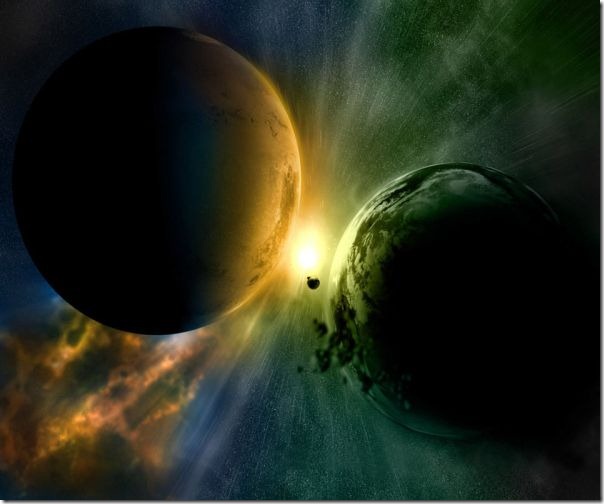





Bemerkungen